पासकोड मिटाकर अपने सभी iPhone/iPod/iPad को अनलॉक करें और Apple ID को पूरी तरह से हटा दें।
iPhone 16 की स्क्रीन को बिना स्वचालित रूप से बंद किए चालू रखें
आपने शायद ऐसी परिस्थिति का सामना किया होगा जहाँ आप अपने iPhone को अनलॉक करते रहते हैं जो 30 सेकंड की निष्क्रियता के बाद अपने आप बंद हो जाता है। यह स्थिति वास्तव में बहुत परेशान करने वाली होती है जब आप इसे बार-बार खोलते रहते हैं! खैर, शुक्र है, आप इस पोस्ट पर पहुँच गए! इस पोस्ट में आपको अपने iPhone की स्क्रीन को चालू रखने के तरीके सिखाने के 4 कुशल तरीके बताए गए हैं! तो, बिना किसी देरी के, नीचे दिए गए प्रत्येक तरीके को एक्सप्लोर करना शुरू करें और खुद को झुंझलाहट से मुक्त करें!
गाइड सूची
ऑटो-लॉक सेटिंग्स के माध्यम से iPhone स्क्रीन को कैसे चालू रखें राइज़ टू वेक फ़ीचर के ज़रिए iPhone का उपयोग करते समय स्क्रीन को चालू रखें आप ऑटो-लॉक ग्रे के साथ iPhone स्क्रीन को चालू क्यों नहीं रख सकते? अगर किसी दूसरे का iPhone बिना संपर्क के लॉक हो जाए तो क्या करें? iPhone 16 की स्क्रीन को चालू कैसे रखें, इस बारे में अक्सर पूछे जाने वाले प्रश्नऑटो-लॉक सेटिंग्स के माध्यम से iPhone स्क्रीन को कैसे चालू रखें
पहला तरीका जो आपको दिखा सकता है कि iPhone की स्क्रीन को कैसे चालू रखा जाए, वह है अपने डिवाइस तक पहुंचना ऑटो-लॉक सेटिंग्स. यह सेटिंग विभिन्न विकल्पों (3 सेकंड से 5 मिनट और कभी नहीं) से बनी है जो आपको उस समय को संशोधित करने देती है जब आपका iPhone बंद हो जाएगा, खासकर जब यह निष्क्रिय हो। ऐसा करने से आपको अपने iPhone को बार-बार अनलॉक करने से बचने में मदद मिलेगी जब आप ऐसे काम कर रहे हों जिसके लिए आपके डिवाइस को चालू रहने की आवश्यकता होती है। अब, पूछ रहे हैं, "मैं ऑटो-लॉक सेटिंग्स के माध्यम से अपने iPhone स्क्रीन को अधिक समय तक कैसे चालू रखूँ?" यहाँ वे चरण दिए गए हैं जिनका आपको पालन करना चाहिए:
स्टेप 1अपने iPhone पर "सेटिंग्स" ऐप लॉन्च करें, विकल्पों की सूची से "डिस्प्ले और ब्राइटनेस" तक पहुंचें, थोड़ा नीचे स्क्रॉल करें, और "ऑटो-लॉक" बटन पर टैप करें।
चरण दोइसके बाद, विकल्पों में से, यदि आप अपने iPhone के स्लीप होने से पहले का समय बढ़ाना चाहते हैं, तो आप 1 से 5 मिनट के बीच चुन सकते हैं। अन्यथा, यदि आप इसे चालू रखना चाहते हैं, तो "कभी नहीं" विकल्प चुनें।
चरण 3फिर, जब आपके चुने हुए विकल्प के दाईं ओर "नीला चेकमार्क" आइकन दिखाई देता है, तो इसका मतलब है कि आपने पहले ही ऑटो-लॉक सेटिंग को संशोधित कर लिया है। फिर, "वापस" बटन पर टैप करें।
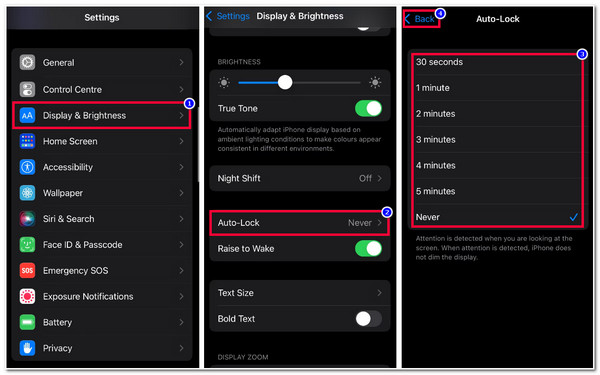
राइज़ टू वेक फ़ीचर के ज़रिए iPhone का उपयोग करते समय स्क्रीन को चालू रखें
एक और तरीका जिससे आप यह दिखा सकते हैं कि अपने iPhone स्क्रीन को बिना छुए कैसे चालू रखें, वह है सक्षम करना जगाने के लिए उठाएँ विकल्प। इस विकल्प को सक्षम करके, आपको अब अपने डिवाइस को मैन्युअल रूप से चालू करने की आवश्यकता नहीं होगी। आपको बस इसे ऊपर उठाना है, जैसे कि इसे डेस्क से उठाना या अपनी जेब से निकालना और सेंसर को आपके लिए डिवाइस चालू करने देना! हालाँकि, यह सुविधा केवल iOS 10 या उच्चतर वाले iPhone मॉडल के साथ उपलब्ध है। यदि आप उन iOS 10 या उच्चतर संस्करणों वाले iPhone का उपयोग कर रहे हैं, तो यहाँ वे चरण दिए गए हैं जो आपको दिखाते हैं कि राइज़ टू वेक सुविधा के माध्यम से iPhone स्क्रीन को कैसे चालू रखा जाए:
स्टेप 1अपने iPhone के "सेटिंग्स" ऐप पर जाएं, "डिस्प्ले और ब्राइटनेस" विकल्प चुनें, और ऑटो-लॉक सुविधा के ठीक नीचे "रेज़ टू वेक" सुविधा पर जाएं।
चरण दोउसके बाद, सुविधा को सक्षम करने के लिए Raise to Wake के स्विच बटन पर टैप करें। फिर, अपने iPhone को बंद करें, इसे डेस्क पर रखें, इसे उठाने की कोशिश करें, और देखें कि क्या यह सुविधा काम कर रही है।
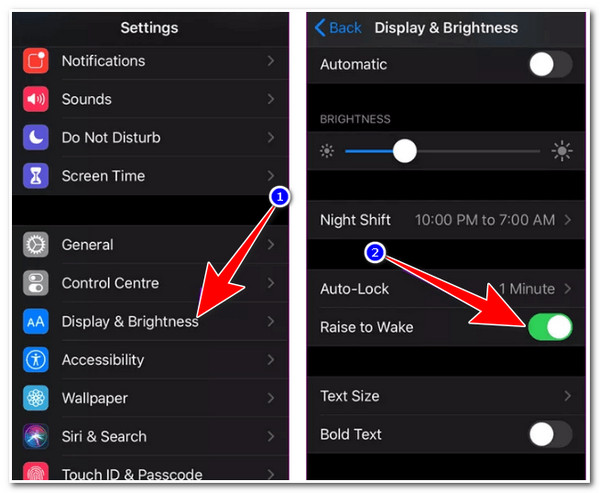
आप ऑटो-लॉक ग्रे के साथ iPhone स्क्रीन को चालू क्यों नहीं रख सकते?
बस इतना ही! ये वो 2 तरीके हैं जिनसे आप iPhone स्क्रीन को चालू रख सकते हैं। अब, अगर आप पहला तरीका नहीं अपना पाए क्योंकि ऑटो-लॉक विकल्प ग्रे हो गया है, तो आपको इसे बंद करना होगा। कम पावर मोड! जब आप अपने iPhone पर लो पावर मोड सक्षम करते हैं, तो ऑटो-लॉक सुविधा स्वचालित रूप से स्क्रीन समय को 30 सेकंड पर सेट कर देगी। आप इसे अन्य मिनट अवधि और "नेवर" विकल्प पर सेट नहीं कर सकते। यह आपके iPhone की बैटरी को बचाने के लिए है, जो लो पावर मोड का प्राथमिक कार्य भी है। यदि आप चाहते हैं कि आपका iPhone 30 सेकंड से अधिक समय तक चालू रहे, तो आपको लो पावर मोड को बंद करना होगा। तो, आप अपने डिवाइस की स्क्रीन को लंबे समय तक चालू रखने के लिए लो पावर मोड को कैसे बंद करते हैं? यहाँ वे चरण दिए गए हैं जिनका आपको पालन करना चाहिए:
स्टेप 1अपने iPhone पर "सेटिंग्स" एप्लिकेशन पर जाएं, थोड़ा नीचे जाएं, "बैटरी" विकल्प चुनें, और इसे बंद करने के लिए "लो पावर मोड स्विच" बटन पर टैप करें।
चरण दोउसके बाद, आप भाग 1 के फ़ीचर्ड चरणों का पालन कर सकते हैं और देख सकते हैं कि "ऑटो-लॉक" सुविधा अभी भी ग्रे है या नहीं। एक बार जब यह ग्रे नहीं होता है, तो आप अब वह समय अवधि सेट कर सकते हैं जब आपका iPhone बंद हो जाएगा।
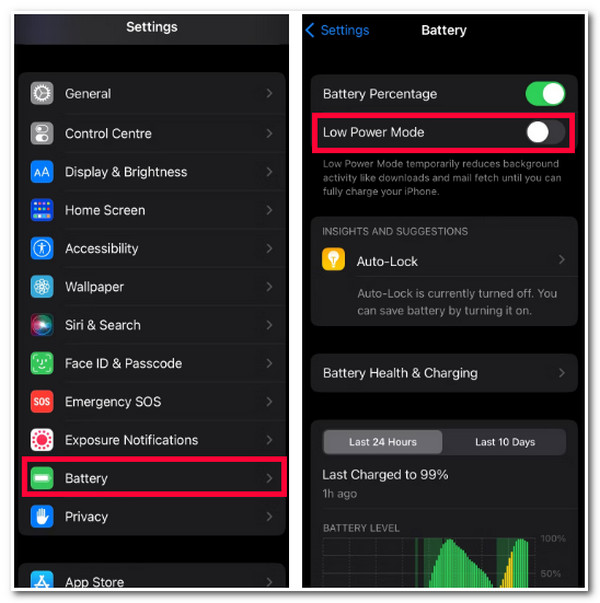
अगर किसी दूसरे का iPhone बिना संपर्क के लॉक हो जाए तो क्या करें?
बस इतना ही! इस तरह आप iPhone की स्क्रीन को चालू रख सकते हैं और ऑटो-लॉक बटन को अनग्रे कर सकते हैं। क्या होगा अगर आपका दोस्त कहीं बाहर जाने पर अपना iPhone आपको दे दे और जब आप उसका इस्तेमाल करने वाले हों, तो वह अचानक ऑटो-लॉक फीचर द्वारा लॉक हो जाए? चूँकि वह कहीं बाहर गया हुआ है, इसलिए आप उससे संपर्क नहीं कर सकते या उस तक नहीं पहुँच सकते! खैर, फिर भी उसका इस्तेमाल करने में सक्षम होने के लिए, आप इसका इस्तेमाल कर सकते हैं 4ईज़ीसॉफ्ट आईफोन अनलॉकर उपकरण! यह उपकरण iPhone पर सभी पासवर्ड को कुशलतापूर्वक हटा सकता है, जिसमें ऑटो-लॉक सुविधा द्वारा ट्रिगर किए गए लॉक स्क्रीन पासवर्ड भी शामिल हैं। इसके अलावा, यह आपको बिना किसी डेटा हानि के और सफलता दर के साथ लॉक किए गए iPhone तक पहुँच प्राप्त करने में भी मदद करने में सक्षम है! इसके अलावा, आपको iPhone को अनलॉक करने के लिए केवल कुछ क्लिक की आवश्यकता है। इसके सहज ज्ञान युक्त इंटरफ़ेस और आसानी से निष्पादित iPhone अनलॉकिंग प्रक्रिया के लिए धन्यवाद!

4/6-अंकीय पासकोड, टच आईडी और फेस आईडी सहित सभी iOS पासकोड को कुशलतापूर्वक हटाएँ।
स्क्रीन समय प्रतिबंध, स्क्रीन समय पासवर्ड और पारिवारिक शेयरिंग को हटाने में सक्षम।
अपना Apple/iCloud ID रीसेट करें, अपना पासकोड हटाएँ, और Find My iPhone को बंद करें।
iOS 17/18 के साथ नवीनतम iPhone 16 सहित सभी iPhone मॉडल और संस्करणों का समर्थन करें।
100% सुरक्षित
100% सुरक्षित
स्टेप 1डाउनलोड करें और इंस्टॉल करें 4ईज़ीसॉफ्ट आईफोन अनलॉकर अपने विंडोज या मैक कंप्यूटर पर। फिर, टूल लॉन्च करें, लॉक किए गए iPhone को USB केबल के माध्यम से कंप्यूटर से कनेक्ट करें, और फिर अधिसूचना को ध्यान से देखें। इसके बाद, अगले चरण पर जाने के लिए "प्रारंभ" बटन पर क्लिक करें।

चरण दोइसके बाद, जब स्कैनिंग प्रक्रिया पूरी हो जाए, तो अपने डिवाइस के बारे में जानकारी को ध्यान से पढ़ें, प्रत्येक जानकारी की पुष्टि करें, और फर्मवेयर पैकेज डाउनलोड करने के लिए "प्रारंभ" बटन पर क्लिक करें।

चरण 3उसके बाद, डाउनलोडिंग प्रक्रिया पूरी हो जाने के बाद, इनपुट फ़ील्ड पर "0000" दर्ज करें और iPhone की अनलॉकिंग प्रक्रिया आरंभ करने के लिए "अनलॉक" बटन पर क्लिक करें। इसे पूरा होने में बस कुछ ही मिनट लगेंगे।

चरण 4एक बार अनलॉकिंग प्रक्रिया पूरी हो जाने के बाद, आप अपने दोस्त के iPhone तक पहुँच सकते हैं! और बस! इस तरह आप 4Easysoft iOS अनलॉकर टूल का उपयोग करके लॉक किए गए iPhone को अनलॉक कर सकते हैं!
iPhone 16 की स्क्रीन को चालू कैसे रखें, इस बारे में अक्सर पूछे जाने वाले प्रश्न
-
1. क्या रेज़ टू वेक सुविधा से बैटरी खत्म होती है?
हां, यह किसी तरह आपकी बैटरी को खत्म कर देता है। जब सेंसर लिफ्ट-अप मूवमेंट का पता लगाते हैं तो इस रेज़ टू वेक फीचर को बैटरी पावर की आवश्यकता होती है। उस स्थिति में, रेज़ टू वेक फीचर हमेशा आपके iPhone को उठाने पर और दिन भर में कई बार चालू हो जाएगा।
-
2. क्या Raise to Wake सुविधा सक्रिय होने पर iPhone को स्वचालित रूप से अनलॉक कर देती है?
नहीं, यह ट्रिगर होने के बाद आपके iPhone को अनलॉक नहीं करेगा। यदि आप अपना iPhone उठाते हैं, तो यह स्वचालित रूप से लॉक स्क्रीन खोल देगा। वहां से, आप अपनी सूचनाएं देख सकते हैं, नियंत्रण केंद्र तक पहुंच सकते हैं, एक छवि कैप्चर कर सकते हैं, आदि।
-
3. क्या ऑटो-लॉक को कभी नहीं पर सेट करने पर मेरे iPhone की बैटरी खत्म हो जाती है?
हाँ! एक बार जब आप ऑटो-लॉक सुविधा को Never पर सेट कर देते हैं, तो आपका डिवाइस कभी भी स्लीप मोड में नहीं जाएगा या बंद नहीं होगा, जिससे बहुत ज़्यादा बैटरी पावर की खपत होगी। लेकिन अगर आपको वाकई इसे Never पर सेट करने की ज़रूरत है, तो आप कभी-कभी कम से कम इसके पावर बटन को दबाकर इसे मैन्युअल रूप से बंद कर सकते हैं।
निष्कर्ष
अब, ये 4 आसान तरीके हैं जो आपको सिखाएंगे कि अपने iPhone की स्क्रीन को कैसे चालू रखें और आप ऑटो-लॉक ग्रे-आउट से कैसे छुटकारा पा सकते हैं। इन तरीकों से, अब आप अपने iPhone को बार-बार अनलॉक करने की झंझट से खुद को मुक्त कर सकते हैं! यदि आप ऑटो-लॉक के कारण अपने मित्र/परिवार के लॉक किए गए iPhone को अनलॉक नहीं कर पा रहे हैं, तो आप इसका उपयोग कर सकते हैं 4ईज़ीसॉफ्ट आईफोन अनलॉकर इसे अनलॉक करने के लिए! इस टूल की शक्तिशाली iPhone अनलॉकिंग तकनीक आपको डेटा हानि के बिना लॉक स्क्रीन पासवर्ड को तेज़ी से और कुशलता से हटाने देती है! अधिक जानने के लिए आज ही इस टूल की वेबसाइट पर जाएँ!
100% सुरक्षित
100% सुरक्षित



